Comment ajouter une signature dans l’application Messages sur iPhone ou iPad sous iOS 11
Contrairement à votre messagerie Gmail ou à tout autre courrier que vous utilisez sur un smartphone, vous ne pouvez pas apposer votre signature dans des messages texte sur votre iPhone ou iPad fonctionnant sous iOS 11 ou iOS 10. Après avoir lu ces informations, cette première phrase deviendra historique car vous pouvez maintenant ajouter une signature au message texte sur iPhone et iPad.
Lors de la communication avec des numéros non enregistrés, vous pouvez utiliser cette fonctionnalité d’ajout de signature dans l’application Messages. Cela vous aide évidemment à déclarer que vous êtes Monsieur untel. Si vous souhaitez mettre une signature dans les messages texte sortants sur iPhone X, 8, 8 Plus, 7, 7, Plus, 6(s) et 6(s) Plus ou iPad, suivez les étapes mentionnées ci-dessous.

Comment Ajouter une Signature à des Messages Texte sur iPhone ou iPad dans iOS 11 ou iOS 10
Étape #1: Lancez l’application Paramètres sur votre appareil iOS.

Étape #2: Appuyez maintenant sur Général.
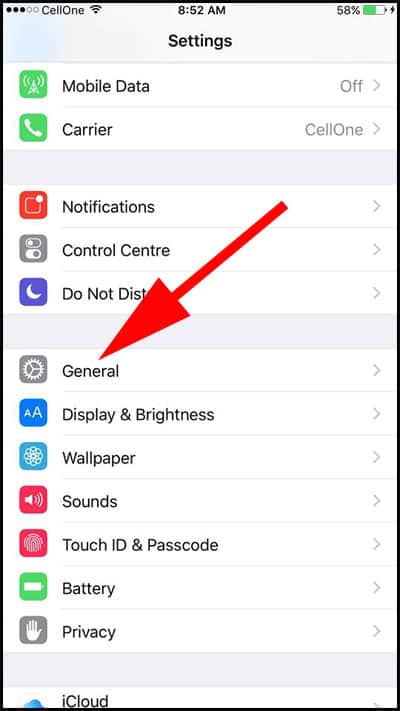
Étape #3: Faites défiler vers le bas et appuyez sur le clavier.

Étape #4: Sous cela, appuyez sur l’option « Remplacement du texte ».

Étape #5: Vous remarquerez le symbole « + » dans le coin supérieur droit de l’écran de votre téléphone. Appuyez sur ce symbole.

Étape #6: Tapez votre signature dans la zone de phrase; cela se reflétera dans votre message, alors soyez prudent. Sous la phrase, il y a une option de raccourci; tapez 2-3 caractères initiaux. Cela affichera votre signature dans votre message. Ensuite, appuyez sur le bouton Enregistrer dans le coin supérieur droit de l’écran de votre téléphone.

Étape #7: C’est tout! Votre signature est maintenant créée. Après avoir tapé votre message, entrez simplement deux ou trois caractères de raccourci et votre signature apparaîtra. Bien que ce ne soit pas la meilleure solution, cela permettra certainement d’économiser de l’argent que vous auriez pu dépenser après les applications de signature.
